Cách xóa bộ nhớ cache và dữ liệu duyệt web trên Microsoft Edge
Trình duyệt web của bạn sử dụng cơ chế bộ nhớ đệm để lưu trữ các bản sao tạm thời của thông tin đã truy cập trước đó, cho phép truy xuất dữ liệu đó nhanh hơn trong những lần truy cập tiếp theo. Bằng cách đó, nó sẽ nâng cao tốc độ tải trang và thúc đẩy trải nghiệm duyệt web mượt mà hơn.
Mặc dù việc tạo liên tục các tệp bộ đệm mới có thể tiêu tốn dung lượng lưu trữ đáng kể, do đó tác động tiêu cực đến tốc độ trình duyệt và chức năng tổng thể. Bằng cách xóa bộ nhớ đệm và xóa lịch sử duyệt web, người dùng có thể giải phóng dung lượng lưu trữ, bảo vệ thông tin cá nhân và tối ưu hóa trải nghiệm điều hướng web.
Cách xóa bộ nhớ đệm và dữ liệu duyệt web trong Microsoft Edge trên máy tính để bàn
Có hai phương pháp để xóa thông tin được lưu trong bộ nhớ đệm và lịch sử trình duyệt trong Microsoft Edge trên máy tính cá nhân, cả hai phương pháp này đều có thể được thực thi độc lập. Một cách tiếp cận đòi hỏi phải xóa các mục được lưu trữ này bằng tay, trong khi cách khác liên quan đến việc sử dụng các quy trình tự động để đạt được kết quả tương tự.
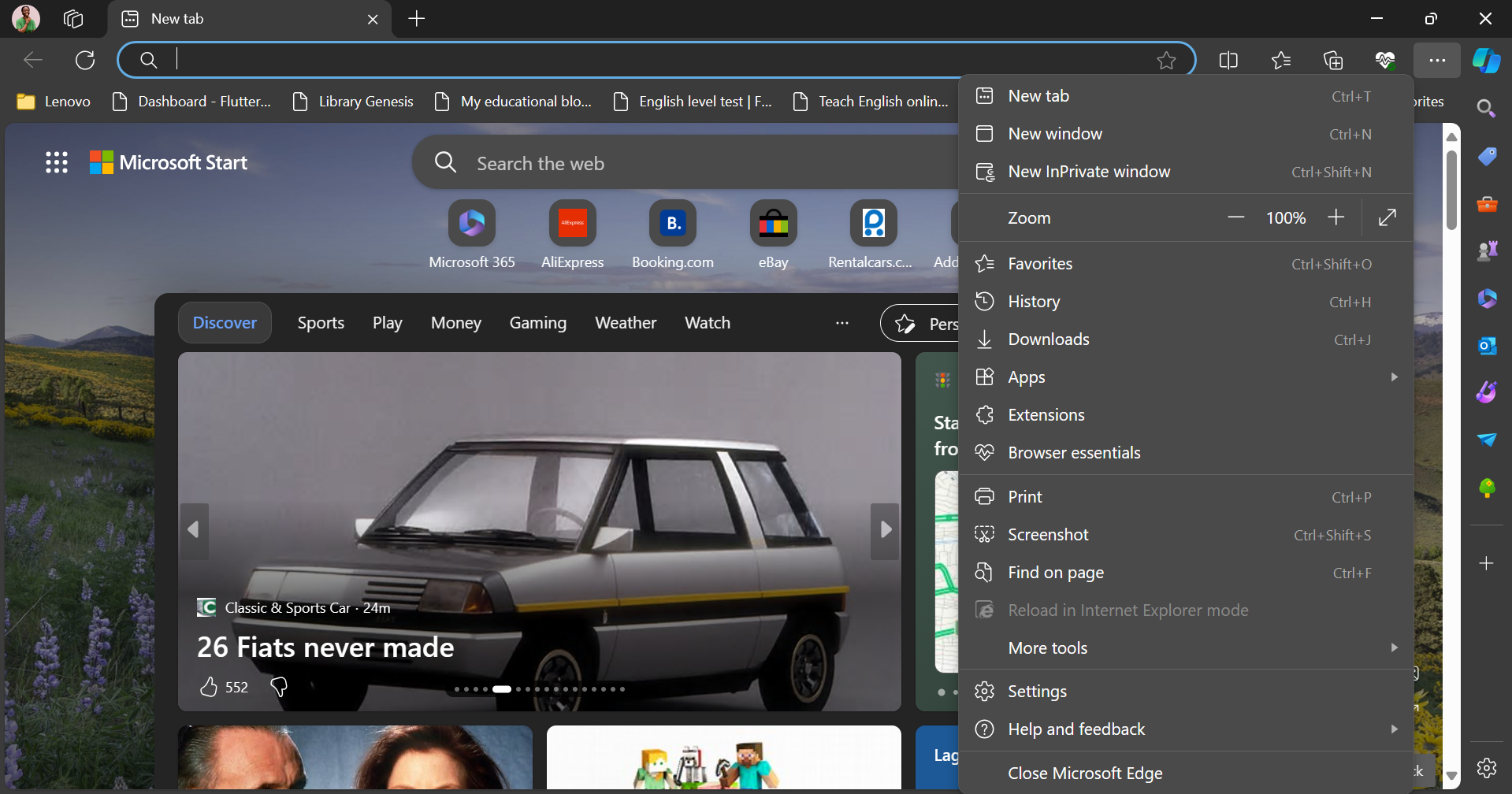
Vui lòng điều hướng đến thanh menu ở phía trên bên phải màn hình của bạn và chọn ba dấu chấm hoặc cách khác, sử dụng phím tắt bằng cách nhấn “Alt + F
Khi bạn điều hướng qua các lựa chọn menu có sẵn, điều cần thiết là phải cuộn xuống cho đến khi bạn đến tùy chọn có nhãn “Cài đặt.
Vui lòng tìm tùy chọn “Quyền riêng tư, Tìm kiếm và Dịch vụ” trên bảng điều khiển bên trái của trang cài đặt bằng cách điều hướng đến tùy chọn đó từ phần “Hồ sơ”.
Vui lòng cuộn xuống trang này và tìm phần “Xóa dữ liệu duyệt web”. Sau đó, vui lòng nhấp vào nút “Chọn nội dung cần xóa” để được hướng dẫn thêm.
Khi chọn tùy chọn “Xóa dữ liệu duyệt web”, một hộp thoại sẽ xuất hiện hiển thị các tùy chọn phạm vi thời gian khả dụng để xóa lịch sử duyệt web. Các tùy chọn này bao gồm cài đặt để xóa dữ liệu trong một giờ qua cũng như toàn bộ thời lượng phiên duyệt web của người dùng, ngoài việc cho phép lựa chọn đặt lại lịch sử duyệt web về trạng thái ban đầu khi bắt đầu tính năng.
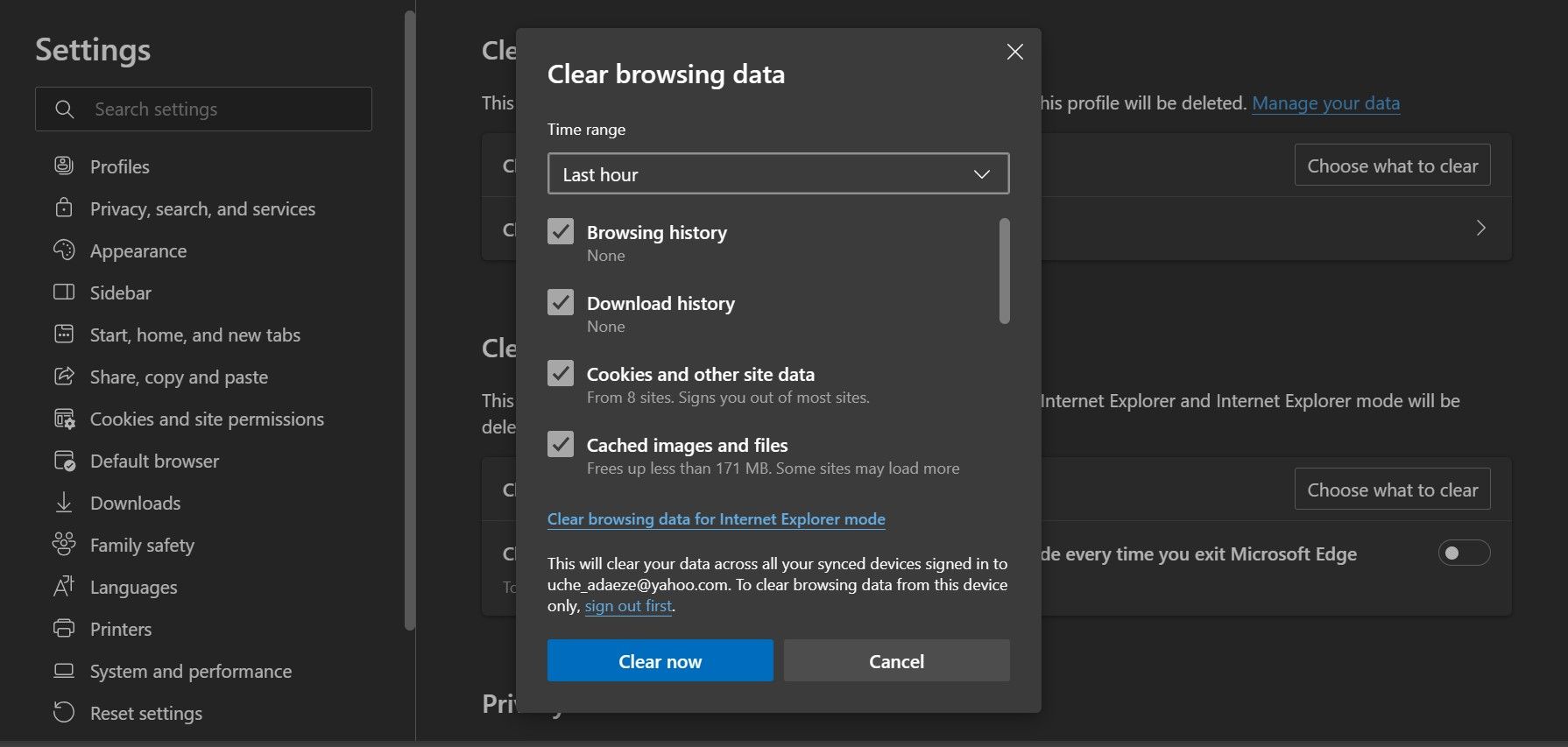
Theo mặc định, việc chọn “Xóa ngay” sẽ xóa tất cả dữ liệu duyệt web đã đồng bộ hóa trên các thiết bị được kết nối của bạn. Tuy nhiên, nếu bạn chỉ muốn xóa thông tin được lưu trong bộ nhớ cache và lịch sử duyệt web trên thiết bị hiện tại của mình, trước tiên hãy nhấp vào “Đăng xuất” nằm ở cuối cửa sổ bật lên. Sau đó, thực hiện theo các quy trình nêu trên từ 1 đến
Vui lòng chọn dữ liệu bạn muốn xóa khỏi bộ nhớ đệm và lịch sử duyệt web của trình duyệt trên Microsoft Edge bằng cách chọn các hộp kiểm tương ứng. Khi bạn đã thực hiện các lựa chọn của mình, chỉ cần nhấp vào “Xóa ngay” để xóa tất cả thông tin đã chọn cùng một lúc.
Đặt Microsoft Edge để xóa dữ liệu duyệt web khi bạn đóng trình duyệt
Ngoài ra, người ta có thể định cấu hình Microsoft Edge để xóa tất cả thông tin duyệt web khi đóng cửa sổ trình duyệt bằng cách chọn “Chọn nội dung cần xóa” thay vì nhấp vào “Xóa dữ liệu duyệt web” trong phần quyền riêng tư và sau đó chọn cài đặt này mỗi lần trình duyệt được tắt. đóng cửa.
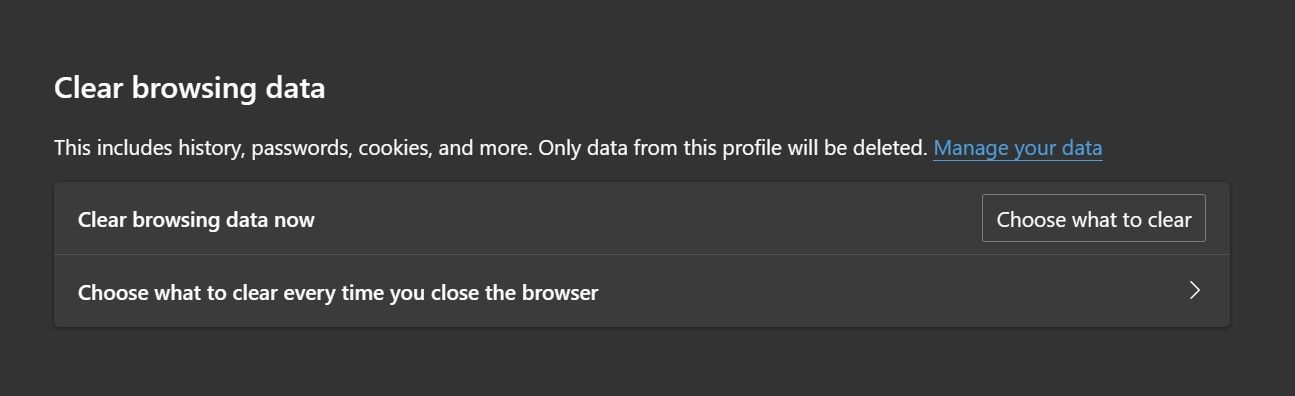
Cho phép xóa lịch sử duyệt web, hình ảnh và tệp được lưu trong bộ nhớ cache cũng như mọi dữ liệu bổ sung mà bạn muốn xóa bằng cách kích hoạt các tùy chọn tương ứng.
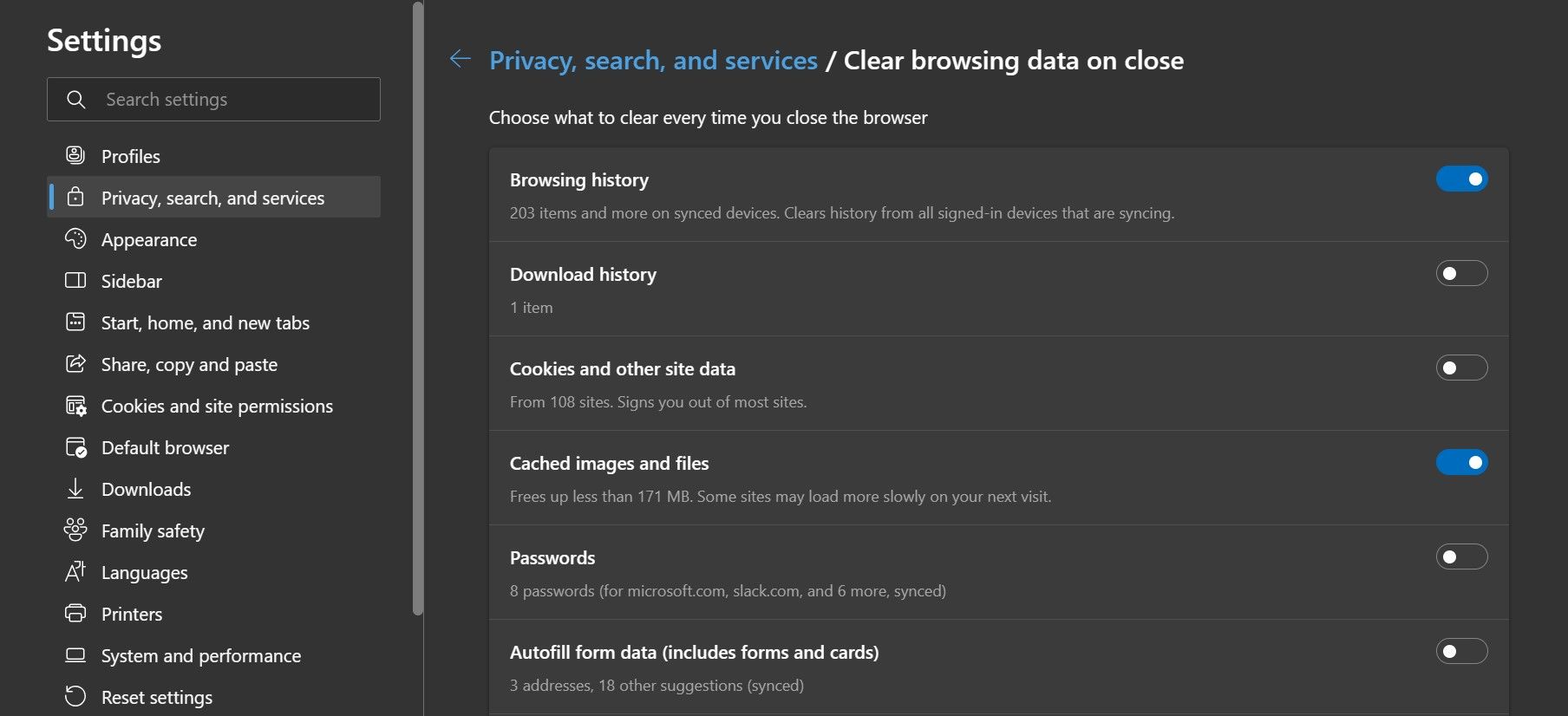
Bây giờ bạn đã chuẩn bị đầy đủ. Khi bạn đóng Microsoft Edge, nó sẽ xóa thông tin duyệt web của bạn trên tất cả các thiết bị được đồng bộ hóa một cách liền mạch. Các sửa đổi của bạn sẽ được bảo tồn và thực hiện dễ dàng. Để thoát, chỉ cần nhấp vào mũi tên phía sau hoặc đóng tab/trình duyệt.
Cách xóa bộ nhớ đệm và dữ liệu duyệt web trong Microsoft Edge trên thiết bị di động
Ngoài ra, bạn có thể chọn xóa lịch sử duyệt Microsoft Edge trên thiết bị di động của mình. Tương tự như vậy, cả phương pháp tiếp cận tự động và thực hành đều được cung cấp cho mục đích này. Quá trình thực hiện thủ công như sau:
Vui lòng bật tùy chọn nhà phát triển và tìm phần “Trợ năng” trong menu cài đặt. Từ đó, bật “Voice Over” để kích hoạt chức năng chuyển văn bản thành giọng nói cho thiết bị này.
Bây giờ chúng tôi mời bạn xem xét cách tiếp cận của chúng tôi đối với quyền riêng tư và bảo mật bằng cách nhấn vào “Xóa dữ liệu duyệt web”. Cam kết của chúng tôi đối với trải nghiệm trực tuyến của bạn là vô cùng quan trọng đối với chúng tôi.
Vui lòng đánh dấu vào các hộp kiểm có liên quan để xóa lịch sử duyệt web, hình ảnh được lưu trong bộ nhớ đệm và các tệp được lưu trữ của bạn.
Để xóa lịch sử trình duyệt và bộ nhớ đệm dành riêng cho thiết bị di động của bạn, ban đầu bạn cần phải đăng xuất khỏi tài khoản của mình từ máy tính hoặc các thiết bị khác. Hành động này sẽ đảm bảo rằng mọi thay đổi được thực hiện trong quá trình này sẽ không được chuyển sang thiết bị chính của bạn.
Khi bạn đã xác định rằng đã đến lúc xóa bộ nhớ đệm, cookie và dữ liệu tạm thời khác của trình duyệt web, hãy tự tin tiếp tục bằng cách truy cập tính năng “Xóa dữ liệu”. Công cụ đơn giản nhưng hiệu quả này sẽ nhanh chóng loại bỏ mọi thông tin được lưu trữ được coi là không cần thiết hoặc lỗi thời khỏi trải nghiệm duyệt web của bạn, cho phép bạn có một khởi đầu mới trên hành trình kỹ thuật số của mình.
Đóng
Ngoài ra, bạn có thể chọn xóa tất cả dữ liệu duyệt web bằng cách chuyển đổi tùy chọn “Xóa dữ liệu trình duyệt khi thoát” nằm trong menu có nhãn “Xóa dữ liệu duyệt web”. Thao tác này sẽ tự động xóa mọi tệp được lưu trữ trên tất cả các thiết bị được đồng bộ hóa.
Nếu bạn quan tâm đến việc sử dụng thiết bị Android thì có sẵn một phương pháp thay thế để xóa lịch sử duyệt web của bạn trong trình duyệt Microsoft Edge.
Vui lòng điều hướng đến menu cài đặt trên thiết bị di động của bạn và sau đó xem qua danh sách ứng dụng cho đến khi bạn đến phần có tiêu đề “Ứng dụng.
Để truy cập trình duyệt Edge trên thiết bị của bạn, vui lòng làm theo các bước sau:1. Xác định vị trí biểu tượng “Edge” trong số các ứng dụng đã cài đặt của bạn.2. Nhấn vào biểu tượng để khởi chạy trình duyệt.
Vui lòng cuộn xuống trang này và nhấp vào “Bộ nhớ” nằm ở đầu màn hình, sau đó chọn “Xóa bộ nhớ cache”.
Để xóa lượng thông tin duyệt web lớn hơn khỏi Microsoft Edge trên thiết bị di động của bạn, vui lòng làm theo các bước sau:1. Truy cập tùy chọn “Quản lý bộ nhớ” trong menu cài đặt ứng dụng.2. Xác định vị trí nút “Xóa tất cả dữ liệu” và chọn nút đó để bắt đầu quá trình.3. Xác nhận việc xóa bằng cách cung cấp thông tin xác thực cần thiết hoặc sử dụng các phương pháp thay thế theo yêu cầu. Xin lưu ý rằng hành động này sẽ xóa tất cả dữ liệu được liên kết với ứng dụng Microsoft Edge khỏi thiết bị di động của bạn.
Đóng
Việc lưu giữ thông tin được lưu trong bộ nhớ đệm và dữ liệu duyệt web có cả ưu điểm và nhược điểm. Việc sử dụng cơ chế bộ nhớ đệm cho phép thời gian tải trang web nhanh hơn thông qua việc sử dụng lại dữ liệu duyệt web được lưu trữ tạm thời thay vì liên tục tạo ra nội dung mới. Tuy nhiên, cách tiếp cận này cũng có thể dẫn đến sự không nhất quán khi cập nhật một trang web thường xuyên truy cập, vì các phần tử lỗi thời được lưu trong bộ đệm có thể được phân phát thay vì các phiên bản hiện tại, có khả năng gây ra sự bất thường về hình ảnh, bố cục sai lệch và hiển thị sai.
Xóa nội dung được lưu trong bộ nhớ đệm và lịch sử duyệt web mang lại một khung nền hoàn hảo để bảo mật dữ liệu cá nhân đồng thời cấp cho trình duyệt và thiết bị cơ hội lưu trữ các biểu định kiểu, tập lệnh và hình ảnh mới nhất. Tuy nhiên, quá trình này có thể dẫn đến thời gian tải bị chậm do dữ liệu có giá trị được tích tụ trong bộ đệm.